इस निःशुल्क ऑनलाइन टाइपिंग प्रोग्राम के साथ धीमी टाइपिंग के लिए अब कोई बहाना नहीं रहेगा
- एक टाइपिंग ट्यूटर आपकी गलतियों को सुधारकर आपके टाइपिंग कौशल को बेहतर बनाने में आपकी मदद कर सकता है।
- ऐसे सैकड़ों सॉफ़्टवेयर डाउनलोड के लिए उपलब्ध हैं जो इसे प्राप्त करने में आपकी सहायता कर सकते हैं।
- हम सीमित हो गए और टाइपिंगक्लब पर बस गए, इसलिए इसे डाउनलोड और इंस्टॉल करने के तरीके पर एक ट्यूटोरियल यहां दिया गया है।

चाहे आप काम कर रहे हों या खेल रहे हों, कंप्यूटर पर टाइप करते समय निराश होना आसान है। कंप्यूटर पर समय बिताने वाले किसी भी व्यक्ति के लिए एक मूल्यवान उपकरण सॉफ़्टवेयर है जो आपकी टाइपिंग गति और सटीकता को बेहतर बनाने में मदद करता है।
एक बार जब आप आवश्यक चरणों को जान लें तो इसका उपयोग करना वास्तव में आसान हो जाता है। लेकिन सबसे पहले, आपको अपने पीसी पर सॉफ़्टवेयर की आवश्यकता है। प्रोग्राम इंस्टॉल करने के सटीक चरण जानने के लिए पढ़ते रहें।
चूंकि टाइपिंगक्लब हमारी पसंद का टूल है, तो यह विंडोज 11 पर कितना अच्छा है? सबसे पहले, यह न्यूनतम सिस्टम आवश्यकताओं के साथ एक निःशुल्क ऑनलाइन टाइपिंग सॉफ्टवेयर है। यह इसे एक शीर्ष विकल्प बनाता है क्योंकि आप बिना किसी सीमा के अभ्यास कर सकते हैं।
इसमें वर्चुअल कीबोर्ड और टाइपिंग पाठ के साथ एक सरल इंटरफ़ेस है जो इसे तुरंत उपयोग करना आसान बनाता है।
यदि आप तेजी से टाइपिंग कौशल सीखना चाहते हैं, तो यह ऐप आपके लिए है, लेकिन यह उपयोगी भी हो सकता है जो लोग टच टाइपिंग की मूल बातें सीखना चाहते हैं या विभिन्न कठिनाइयों के साथ अपनी गति बढ़ाना चाहते हैं स्तर.
मैं विंडोज 11 पर टाइपिंगक्लब कैसे डाउनलोड और इंस्टॉल कर सकता हूं?
- अपने Chrome ब्राउज़र पर जाएँ और वेबस्टोर पर जाएँ।
- खोजो टाइपिंगक्लब, और मारा क्रोम में जोड़.

- क्लिक ऐप लांच करें.
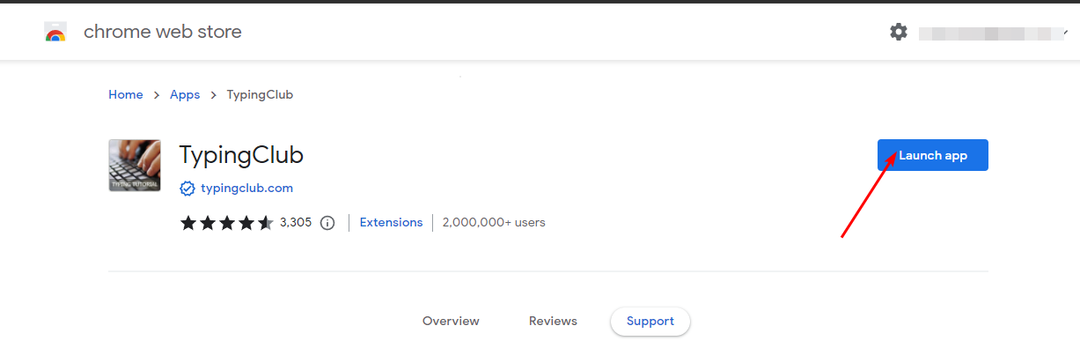
आप देखेंगे कि यह एप्लिकेशन अब Windows 11 पर समर्थित नहीं है, और आप इसे लॉन्च करने में असमर्थ हो सकते हैं। चूंकि आखिरी बार इसे लगभग एक दशक पहले अपडेट किया गया था, यह अब नए ऑपरेटिंग सिस्टम के साथ संगत नहीं है।
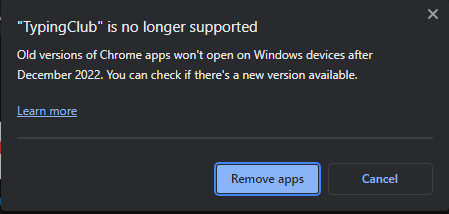
इससे निजात पाने के लिए, आप या तो अपने विंडोज या क्रोम संस्करण को तब तक डाउनग्रेड कर सकते हैं जब तक कि आपको कोई समर्थित संस्करण न मिल जाए जो आपको एक्सटेंशन डाउनलोड करने और लॉन्च करने की अनुमति देता है।
याद रखें कि Chrome पुराने संस्करणों के लिए आधिकारिक डाउनलोड लिंक प्रदान नहीं करता है, इसलिए आपको ऐसा करना पड़ सकता है उन्हें तृतीय-पक्ष साइटों से डाउनलोड करें.
टिप्पणी: Uptodown.com एक तृतीय-पक्ष वेबसाइट है न कि कोई आधिकारिक स्रोत। WindowsReport किसी भी तरह से इससे संबद्ध नहीं है। इसे डाउनलोड करने के बाद एंटीवायरस जांच अवश्य करें।
- KB5029351 अभी जारी किया गया था लेकिन इसमें पहले से ही एक बड़ी समस्या है
- एप्सों इजी फोटो प्रिंट काम नहीं कर रहा? इसे 7 चरणों में ठीक करें
- ठीक करें: कंप्यूटर स्क्रीन पर काले और सफेद वर्ग
चूंकि यह प्रक्रिया लंबी है, इसलिए सबसे आसान उपाय यह है कि इसे वेब संस्करण पर जाकर एक्सेस किया जाए टाइपिंगक्लब आधिकारिक साइट और डाउनलोड या साइन इन किए बिना तुरंत अपनी कक्षाएं शुरू करें।
विंडोज़ 11 पर कुछ सामान्य टाइपिंगक्लब समस्याएँ क्या हैं?
आप अपने विंडोज 11 डिवाइस पर कुछ टाइपिंगक्लब समस्याओं का अनुभव कर सकते हैं। यहां कुछ सबसे सामान्य समस्याएं दी गई हैं जिनका आपको सामना करना पड़ सकता है:
- टाइपिंगक्लब लॉन्च नहीं होगा - यह एक समस्या है जो तब दिखाई देती है जब आप अपने ब्राउज़र में टाइपिंगक्लब एक्सटेंशन जोड़ने का प्रयास करते हैं।
- प्रगति दर्ज नहीं की गई - अपनी टाइपिंग प्रगति पर नज़र रखने के लिए, आपको अपने खाते से लॉग इन करना होगा।
- टाइपिंगक्लब लोड नहीं होगा – यदि टाइपिंगक्लब काम नहीं कर रहा है, आप एक अनुभव कर रहे होंगे रुक-रुक कर इंटरनेट कनेक्शन. स्थिर कनेक्शन पाने के लिए आप दूसरे नेटवर्क पर स्विच कर सकते हैं।
- टाइपिंगक्लब तक नहीं पहुंच सकते - कभी-कभी, एंटीवायरस प्रोग्राम समस्याएँ पैदा कर सकता है यदि उसे लगता है कि साइट खतरनाक या दुर्भावनापूर्ण हो सकती है। आप कनेक्शन की अनुमति देने के लिए अपने फ़ायरवॉल को अस्थायी रूप से अक्षम कर सकते हैं।
- टाइपिंगक्लब प्रमुख प्रेसों का जवाब नहीं दे रहा है – ऐसा हो सकता है अगर आपका कीबोर्ड काम नहीं कर रहा है या आपके पास पुराने ड्राइवर हैं।
संक्षेप में कहें तो, टाइपिंगक्लब उन लोगों के लिए एक जरूरी ऐप है जो अपनी टाइपिंग सटीकता में सुधार करना चाहते हैं और अपने टाइपिंग कौशल को बढ़ाना चाहते हैं।
विभिन्न मोड सभी उम्र और अनुभव स्तरों के शुरुआती और औसत उपयोगकर्ताओं के लिए उनकी टाइपिंग गति में सुधार करते हुए बुनियादी टाइपिंग कौशल सीखना आसान बनाते हैं। सबसे अच्छी बात यह है कि ऐप को किसी विशेष हार्डवेयर या सॉफ़्टवेयर आवश्यकता की आवश्यकता नहीं है।
फिर भी, उन्नत उपयोगकर्ताओं को यह थोड़ा नीरस लग सकता है, इसलिए यदि आप तलाश कर रहे हैं अधिक शक्तिशाली टाइपिंग सॉफ्टवेयर, अधिक अनुशंसाओं के लिए बेझिझक हमारी विशेषज्ञ सूची देखें।
क्या आपने टाइपिंगक्लब प्रोग्राम आज़माया है? आपका टाइपिंग अनुभव कैसा था और क्या आप इसकी अनुशंसा करेंगे? अपनी समीक्षा हमें नीचे टिप्पणी अनुभाग में छोड़ें।


![6 सर्वश्रेष्ठ वर्ड दस्तावेज़ मरम्मत उपकरण [२०२१ गाइड]](/f/9a88073f053ca42216b2c6d82ab18552.jpg?width=300&height=460)